flash制作计时器和倒计时器
- 格式:docx
- 大小:11.23 KB
- 文档页数:4
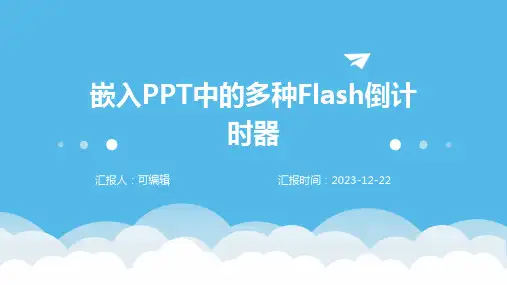
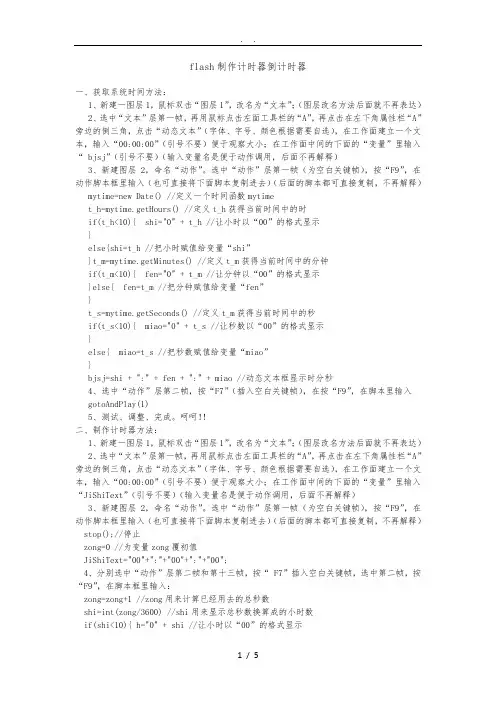
flash制作计时器倒计时器一、获取系统时间方法:1、新建一图层1,鼠标双击“图层1”,改名为“文本”;(图层改名方法后面就不再表达)2、选中“文本”层第一帧,再用鼠标点击左面工具栏的“A”,再点击在左下角属性栏“A”旁边的倒三角,点击“动态文本”(字体、字号、颜色根据需要自选),在工作面建立一个文本,输入“00:00:00”(引号不要)便于观察大小;在工作面中间的下面的“变量”里输入“ bjsj”(引号不要)(输入变量名是便于动作调用,后面不再解释)3、新建图层2,命名“动作”。
选中“动作”层第一帧(为空白关键帧),按“F9”,在动作脚本框里输入(也可直接将下面脚本复制进去)(后面的脚本都可直接复制,不再解释)mytime=new Date() //定义一个时间函数mytimet_h=mytime.getHours() //定义t_h获得当前时间中的时if(t_h<10){ shi="0" + t_h //让小时以“00”的格式显示}else{shi=t_h //把小时赋值给变量“shi”}t_m=mytime.getMinutes() //定义t_m获得当前时间中的分钟if(t_m<10){ fen="0" + t_m //让分钟以“00”的格式显示}else{ fen=t_m //把分钟赋值给变量“fen”}t_s=mytime.getSeconds() //定义t_m获得当前时间中的秒if(t_s<10){ miao="0" + t_s //让秒数以“00”的格式显示}else{ miao=t_s //把秒数赋值给变量“miao”}bjsj=shi + ":" + fen + ":" + miao //动态文本框显示时分秒4、选中“动作”层第二帧,按“F7”(插入空白关键帧),在按“F9”,在脚本里输入gotoAndPlay(1)5、测试、调整、完成。
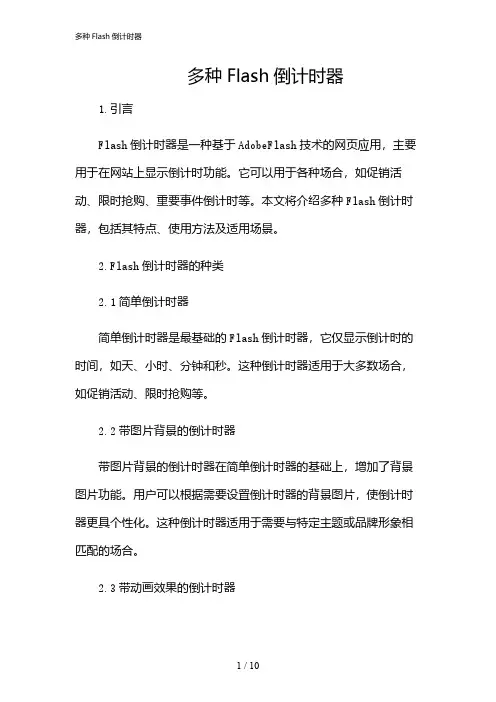
多种Flash倒计时器1.引言Flash倒计时器是一种基于AdobeFlash技术的网页应用,主要用于在网站上显示倒计时功能。
它可以用于各种场合,如促销活动、限时抢购、重要事件倒计时等。
本文将介绍多种Flash倒计时器,包括其特点、使用方法及适用场景。
2.Flash倒计时器的种类2.1简单倒计时器简单倒计时器是最基础的Flash倒计时器,它仅显示倒计时的时间,如天、小时、分钟和秒。
这种倒计时器适用于大多数场合,如促销活动、限时抢购等。
2.2带图片背景的倒计时器带图片背景的倒计时器在简单倒计时器的基础上,增加了背景图片功能。
用户可以根据需要设置倒计时器的背景图片,使倒计时器更具个性化。
这种倒计时器适用于需要与特定主题或品牌形象相匹配的场合。
2.3带动画效果的倒计时器带动画效果的倒计时器在简单倒计时器的基础上,增加了动画效果。
例如,数字倒计时可以带有翻转效果,背景可以带有动态效果等。
这种倒计时器更具吸引力,适用于需要吸引更多用户关注的场合。
2.4带音效的倒计时器带音效的倒计时器在简单倒计时器的基础上,增加了音效功能。
用户可以为倒计时器设置开始倒计时、倒计时结束等音效,使倒计时器更具趣味性。
这种倒计时器适用于需要增加用户互动和体验的场合。
2.5多语言倒计时器多语言倒计时器是一种支持多种语言的倒计时器。
用户可以根据需要设置倒计时器的显示语言,如中文、英文等。
这种倒计时器适用于需要面向不同语言用户的场合。
3.Flash倒计时器的使用方法3.1导入Flash倒计时器文件<paramname="movie"value="倒计时器文件路径.swf"><paramname="quality"value="high"><paramname="wmode"value="transparent"></object>其中,需要将“倒计时器文件路径.swf”替换为实际的倒计时器文件路径,并根据需要设置倒计时器的宽度和高度。
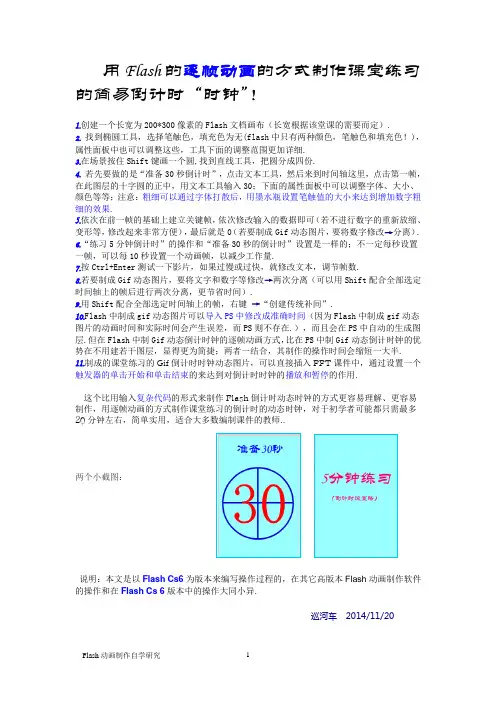


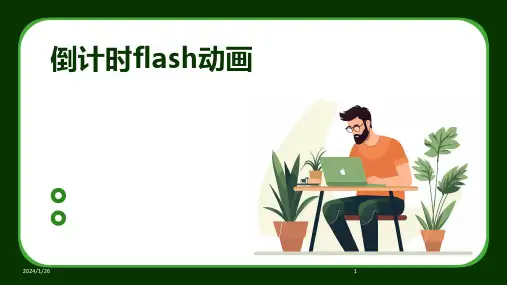

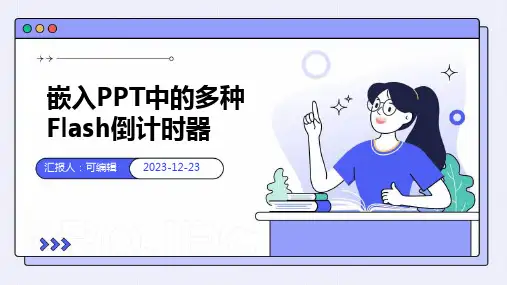
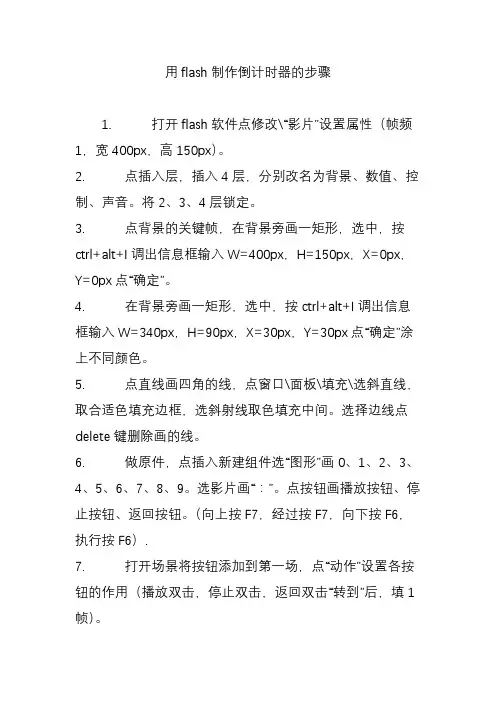
用flash制作倒计时器的步骤
1. 打开flash软件点修改\“影片”设置属性(帧频1,宽400px,高150px)。
2. 点插入层,插入4层,分别改名为背景、数值、控制、声音。
将2、3、4层锁定。
3. 点背景的关键帧,在背景旁画一矩形,选中,按ctrl+alt+I调出信息框输入W=400px,H=150px,X=0px,Y=0px点“确定”。
4. 在背景旁画一矩形,选中,按ctrl+alt+I调出信息框输入W=340px,H=90px,X=30px,Y=30px点“确定”涂上不同颜色。
5. 点直线画四角的线,点窗口\面板\填充\选斜直线,取合适色填充边框,选斜射线取色填充中间。
选择边线点delete键删除画的线。
6. 做原件,点插入新建组件选“图形”画0、1、2、3、4、5、6、7、8、9。
选影片画“:”。
点按钮画播放按钮、停止按钮、返回按钮。
(向上按F7,经过按F7,向下按F6,执行按F6).
7. 打开场景将按钮添加到第一场,点“动作”设置各按钮的作用(播放双击,停止双击,返回双击“转到”后,填1帧)。
8. 选到要加声音的帧,点文件中的“导入”,再从图库中拖入场内即可,其他帧按F7插入空白帧。
9. 保存。
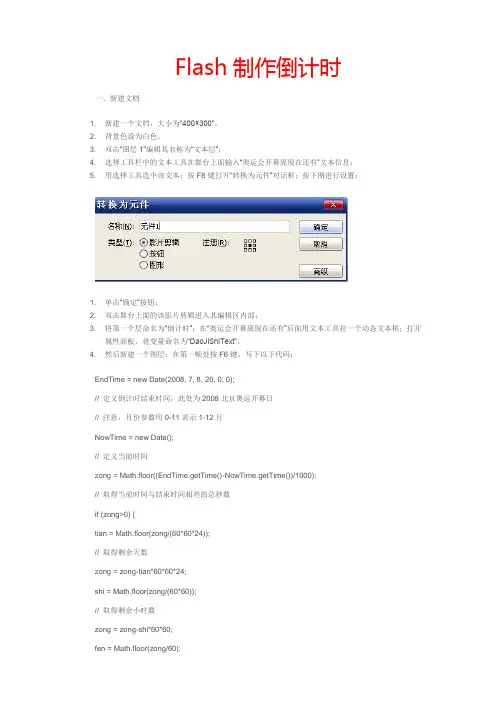
Flash制作倒计时一、新建文档1. 新建一个文档,大小为“400×300”。
2. 背景色设为白色。
3. 双击“图层1”编辑其名称为“文本层”;4. 选择工具栏中的文本工具在舞台上面输入“奥运会开幕离现在还有”文本信息;5. 用选择工具选中该文本;按F8键打开“转换为元件”对话框;按下图进行设置:1. 单击“确定”按钮;2. 双击舞台上面的该影片剪辑进入其编辑区内部;3. 将第一个层命名为“倒计时”;在“奥运会开幕离现在还有”后面用文本工具拉一个动态文本框;打开属性面板,将变量命名为“DaoJiShiText”。
4. 然后新建一个图层;在第一帧处按F6键,写下以下代码:EndTime = new Date(2008, 7, 8, 20, 0, 0);// 定义倒计时结束时间,此处为2008北京奥运开幕日// 注意,月份参数用0-11表示1-12月NowTime = new Date();// 定义当前时间zong = Math.floor((EndTime.getTime()-NowTime.getTime())/1000);// 取得当前时间与结束时间相差的总秒数if (zong>0) {tian = Math.floor(zong/(60*60*24));// 取得剩余天数zong = zong-tian*60*60*24;shi = Math.floor(zong/(60*60));// 取得剩余小时数zong = zong-shi*60*60;fen = Math.floor(zong/60);// 取得剩余分钟数zong = zong-fen*60;miao = zong;// 取得剩余秒数DaoJiShiText = String(tian)+"天"+String(shi)+"时"+String(fen)+"分"+String(miao)+"秒"; }1. 然后选中第12帧处按F6键,写下以下代码:gotoAndPlay(1);1. 再选中“倒计时”图层的第12帧;插入“帧”;2. 最终效果如下图所示:三,按下“Ctrl+Enter”组合键测试动画效果。
f l a s h制作计时器倒计时器一、获取系统时间方法:1、新建一图层1,鼠标双击“图层1”,改名为“文本”;(图层改名方法后面就不再叙述)2、选中“文本”层第一帧,再用鼠标点击左面工具栏的“A”,再点击在左下角属性栏“A”旁边的倒三角,点击“动态文本”(字体、字号、颜色根据需要自选),在工作面建立一个文本,输入“00:00:00”(引号不要)便于观察大小;在工作面中间的下面的“变量”里输入“bjsj”(引号不要)(输入变量名是便于动作调用,后面不再解释)3、新建图层2,命名“动作”。
选中“动作”层第一帧(为空白关键帧),按“F9”,在动作脚本框里输入(也可直接将下面脚本复制进去)(后面的脚本都可直接复制,不再解释)mytime=new Date() //定义一个时间函数mytimet_h=() //定义t_h获得当前时间中的时if(t_h<10){ shi="0" + t_h //让小时以“00”的格式显示}else{shi=t_h //把小时赋值给变量“shi”}t_m=() //定义t_m获得当前时间中的分钟if(t_m<10){ fen="0" + t_m //让分钟以“00”的格式显示}else{ fen=t_m //把分钟赋值给变量“fen”}t_s=() //定义t_m获得当前时间中的秒if(t_s<10){ miao="0" + t_s //让秒数以“00”的格式显示}else{ miao=t_s //把秒数赋值给变量“miao”}bjsj=shi + ":" + fen + ":" + miao //动态文本框显示时分秒4、选中“动作”层第二帧,按“F7”(插入空白关键帧),在按“F9”,在脚本里输入gotoAndPlay(1)5、测试、调整、完成。
呵呵!!二、制作计时器方法:1、新建一图层1,鼠标双击“图层1”,改名为“文本”;(图层改名方法后面就不再叙述)2、选中“文本”层第一帧,再用鼠标点击左面工具栏的“A”,再点击在左下角属性栏“A”旁边的倒三角,点击“动态文本”(字体、字号、颜色根据需要自选),在工作面建立一个文本,输入“00:00:00”(引号不要)便于观察大小;在工作面中间的下面的“变量”里输入“JiShiText”(引号不要)(输入变量名是便于动作调用,后面不再解释)3、新建图层2,命名“动作”。
选中“动作”层第一帧(为空白关键帧),按“F9”,在动作脚本框里输入(也可直接将下面脚本复制进去)(后面的脚本都可直接复制,不再解释)stop();//停止zong=0 //为变量zong覆初值JiShiText="00"+":"+"00"+":"+"00";4、分别选中“动作”层第二帧和第十三帧,按“F7”插入空白关键帧,选中第二帧,按“F9”,在脚本框里输入:zong=zong+1 //zong用来计算已经用去的总秒数shi=int(zong/3600) //shi用来显示总秒数换算成的小时数if(shi<10){ h="0" + shi //让小时以“00”的格式显示}else{ h=shi}fen=int((zong-(shi*3600))/60) //fen用来显示总秒数减去小时后换算成的分钟数if(fen<10){ m="0" + fen //让分钟以“00”的格式显示}else{ m=fen}miao=zong%60 //miao用来显示总秒数换算成的秒数,%为取余数符号if(miao<10){ s="0" + miao //让秒数以“00”的格式显示}else{ s=miao}JiShiText =h + ":" + m + ":" + s //让文本框显示已用时间5、选中“动作”层第十三帧,按“F9”在脚本框里输入:gotoAndPlay(2)6、新建图层,改名“开始”,选中第一帧,从库里调一个按钮作“开始”按钮到工作面上,位置、大小自定。
(关于按钮制作这里不叙述),鼠标点击工作面上的开始按钮(一定是工作面上的按钮图标),按“F9”,在脚本框里输入:on (press) {play();}//当鼠标点击时播放7、为了画面简洁,在“开始”层第二帧按“F6”插入关键帧,再把工作面上的开始按钮图标移到工作面外(这一步根据你的需要而定)8、新建图层,改名“继续”,点击第一帧,从库里调一个按钮作“继续”按钮到工作面上,位置、大小自定。
(关于按钮制作这里不叙述),鼠标点击工作面上的继续按钮(一定是工作面上的按钮图标),按“F9”,在脚本框里输入:on (press) {play();}//当鼠标点击时播放9、为了画面简洁,在“继续”层第二帧按“F6”插入关键帧,再点击第一帧,把工作面上的继续按钮图标移到工作面外,鼠标点击第二帧,把工作面上的继续按钮调整到与“开始”层第一帧的“开始”按钮同一位置。
(这一步根据你的需要而定)10、新建图层,改名“暂停”,点击第一帧,从库里调一个按钮作“暂停”按钮到工作面上,位置、大小自定。
鼠标点击工作面上的暂停按钮(一定是工作面上的按钮图标),按“F9”,在脚本框里输入:on (press) {stop();}//当鼠标点击时停止播放10、新建图层,改名“清除”,点击第一帧,从库里调一个按钮作“清除”按钮到工作面上,位置、大小自定。
鼠标点击工作面上的清除按钮(一定是工作面上的按钮图标),按“F9”,在脚本框里输入:on (release) {gotoAndPlay(1);}//当鼠标点击时返回第一帧播放11、选中“文本”图层,在第十三帧处按“F6’插入关键帧。
12、测试、调整,完成。
呵呵,请我喝酒。
三、制作输入任意时间(可以暂停)倒计时器方法:1、新建一图层1,鼠标双击“图层1”,改名为“文本”;(图层改名方法后面就不再叙述)2、选中“文本”层第一帧,再用鼠标点击左面工具栏的“A”,再点击在左下角属性栏“A”旁边的倒三角,点击“输入文本”(字体、字号、颜色根据需要自选),在工作面建立一个文本,输入“000”(引号不要)便于观察大小;在工作面中间的下面的“变量”里输入“shuru”(输入变量名是便于动作调用,后面不再解释),并点击一下“变量”前面的那个方形框,(在文本周围显示边框)便于使用时突出数字输入的地方。
再用相同方法在工作面建立一个文本(字体、字号、颜色根据需要自选),再点击在左下角属性栏“A”旁边的倒三角,点击“动态文本”(这里就是使用时倒计时显示的地方),变量里输入“xs”。
3、新建图层2,命名“动作”。
选中“动作”层第一帧(为空白关键帧),按“F9”,在动作脚本框里输入(也可直接将下面脚本复制进去)(后面的脚本都可直接复制,不再解释)stop();//停止播放xs="00"+":"+"00";//软件启动时倒计时显示00:00模式,没有其它作用,可以不要4、分别选中“动作”层第二帧和第三帧、第四帧,按“F7”插入空白关键帧,选中第二帧,按“F9”,在脚本框里输入:stop();//停止播放clearInterval( hs1 );//结束动作hs1timer=fen*1000*60+miao*1000;//将fen和miao转换成毫秒相加后寄存到timer,便于暂停后继续5、选中“动作”层第三帧,按“F9”在脚本框里输入:stop();//停止播放var love = getTimer();//设置love变量,获取影片的播放时间,以便微秒清零timer = shuru*1000*60;//把输入的数转换成毫秒付给timerhs1 = setInterval(showTime, 100 );//设置一个动作,每100毫秒更新一次function showTime() {now = getTimer(); //获取现在的微秒计时shicha = now - love;//微秒计时cha = timer - shicha;//微秒倒计时fen = int(cha/1000/60);//分倒计时if (fen<10) { //:如果分数是个位。
fen= "0"+fen; //:分数前面加“0”,并赋给变量“fen”。
} else {fen= fen; //:否则直接赋给变量“fen”。
}miao = int (cha/1000)-fen*60; //秒倒计时if (miao<10) { //:如果秒数是个位。
miao= "0"+miao; //:秒数前面加“0”,并赋给变量“miao”。
} else {miao = miao; //:否则直接赋给变量“miao”。
}if(fen==0&&miao==0){ clearInterval( hs1 ); ;//到0分0秒时,结束影片悬停,计时结束gotoAndStop(1);//转到第一帧停止}xs=fen+":"+miao;//倒计时显示}6、选中“动作”层第三帧,按“F9”在脚本框里输入:stop();var love = getTimer();//设置love变量,获取影片的播放时间,以便微秒清零timer =fen*1000*60+miao*1000;//把输入的数转换成毫秒付给timerhs1 = setInterval(showTime, 100 );//设置一个动作,每100毫秒更新一次function showTime() {now = getTimer(); //获取现在的微秒计时shicha = now - love;//微秒计时cha = timer - shicha;//微秒倒计时fen = int(cha/1000/60);//分倒计时if (fen<10) { //:如果分数是个位。
fen= "0"+fen; //:分数前面加“0”,并赋给变量“fen”。
} else {fen= fen; //:否则直接赋给变量“fen”。
}miao = int (cha/1000)-fen*60; //秒倒计时if (miao<10) { //:如果秒数是个位。
miao= "0"+miao; //:秒数前面加“0”,并赋给变量“miao”。